Πώς να κατεβάσετε το Windows Media Player 12 για Windows 10
Όταν το λογισμικό ενσωματώνεται σε ένα λειτουργικό σύστημα, γίνεται η προφανής επιλογή για χρήση. Σε παλαιότερες εκδόσεις των Windows , το άνοιγμα αρχείων πολυμέσων θα άνοιγε το Windows Media Player(Windows Media Player) , εκτός και αν εγκαταστήσετε μια εναλλακτική λύση όπως το VL C. Δεν ήταν το καλύτερο πρόγραμμα αναπαραγωγής πολυμέσων, αλλά λειτούργησε απροσδόκητα, και αυτό(C. It wasn’t the best media player, but it worked out of the box, and that’s ex) ακριβώς αναζητούν οι περισσότεροι χρήστες.
Δυστυχώς, η Microsoft διέκοψε την υποστήριξη για το Windows Media Player(Windows Media Player) το 2009, με την τελευταία έκδοση ( Windows Media Player 12 ) να είναι πλέον δέκα ετών. Είναι λίγο ξεπερασμένο αυτές τις μέρες, αλλά μπορείτε να κάνετε λήψη του Windows Media Player 12 και να το χρησιμοποιήσετε στα Windows 10 ακολουθώντας αυτά τα βήματα.

Πώς να κατεβάσετε και να εγκαταστήσετε το Windows Media Player 12(How To Download & Install Windows Media Player 12)
Ίσως να μην το συνειδητοποιείτε, αλλά στην πραγματικότητα δεν χρειάζεται να κάνετε λήψη του Windows Media Player 12 σε υπολογιστές με Windows 10. Αν και δεν υποστηρίζεται επίσημα ή δεν χρησιμοποιείται γενικά αυτές τις μέρες, το Windows Media Player(Windows Media Player) είναι ακόμα διαθέσιμο στα Windows , κρυμμένο στο μενού Έναρξη(Start) για χρήση στο φάκελο Αξεσουάρ των Windows(Windows Accessories) .

Εάν δεν υπάρχει, μπορείτε να το ενεργοποιήσετε γρήγορα, καθώς η Microsoft το περιλαμβάνει ως προαιρετική δυνατότητα των Windows(Windows) . Θα πρέπει να εξακολουθεί να λειτουργεί για την αναπαραγωγή ορισμένων τύπων αρχείων πολυμέσων, αν και η αναπαραγωγή DVD μέσω του Windows Media Player 12 δεν υποστηρίζεται πλέον. Θα χρειαστείτε επίσης εναλλακτικό λογισμικό για την αναπαραγωγή δίσκων Blu-Ray(alternative software to play Blu-Ray discs) .
- Για να ενεργοποιήσετε το Windows Media Player 12(Windows Media Player 12) , πατήστε Win+R στο πληκτρολόγιό σας ή κάντε δεξί κλικ στο μενού Έναρξη(Start) και κάντε κλικ στην επιλογή Εκτέλεση(Run) . Στο πλαίσιο εντολής Εκτέλεση(Run) , πληκτρολογήστε optionalfeatures και πατήστε OK . Αυτό θα ανοίξει το μενού ρυθμίσεων λειτουργιών των Windows , όπου μπορείτε να ενεργοποιήσετε ή να απενεργοποιήσετε τις λειτουργίες των Windows(Windows) .

- Στο πλαίσιο Δυνατότητες των Windows(Windows Features) , πατήστε το + icon δίπλα στην κατηγορία Δυνατότητες πολυμέσων(Media Features) . Βεβαιωθείτε(Make) ότι το πλαίσιο ελέγχου δίπλα στο Windows Media Player είναι ενεργοποιημένο και, στη συνέχεια, κάντε κλικ στο OK(OK) για επιβεβαίωση.

- Εάν το Windows Media Player(Windows Media Player) δεν είναι ήδη εγκατεστημένο στον υπολογιστή σας, θα εγκατασταθεί σε αυτό το σημείο. Θα χρειαστεί να κάνετε επανεκκίνηση του υπολογιστή σας για να τεθούν σε ισχύ οι αλλαγές.
- Μόλις γίνει επανεκκίνηση του υπολογιστή σας, θα μπορείτε να βρείτε και να ανοίξετε το Windows Media Player(Windows Media Player) στο μενού Έναρξη των Windows, κάτω από το φάκελο (Windows Start)Αξεσουάρ των Windows(Windows Accessories) .

- Το Windows Media Player δεν θα χρησιμοποιηθεί ως η προεπιλεγμένη εφαρμογή για την αναπαραγωγή πολυμέσων, ακόμη και αφού το ενεργοποιήσετε. Εάν θέλετε να το αλλάξετε αυτό, ανοίξτε το μενού Ρυθμίσεις των Windows κάνοντας (Windows Settings)δεξί κλικ στο μενού Έναρξη(right-clicking the Start menu ) > Ρυθμίσεις των Windows(Windows Settings) .

- Από εδώ, πατήστε Εφαρμογές(Apps) > Προεπιλεγμένες εφαρμογές( Default apps ) και επιλέξτε το Windows Media Player(Windows Media Player) για τις επιλογές αναπαραγωγής βίντεο(Video player ) και αναπαραγωγής μουσικής .(Music player)
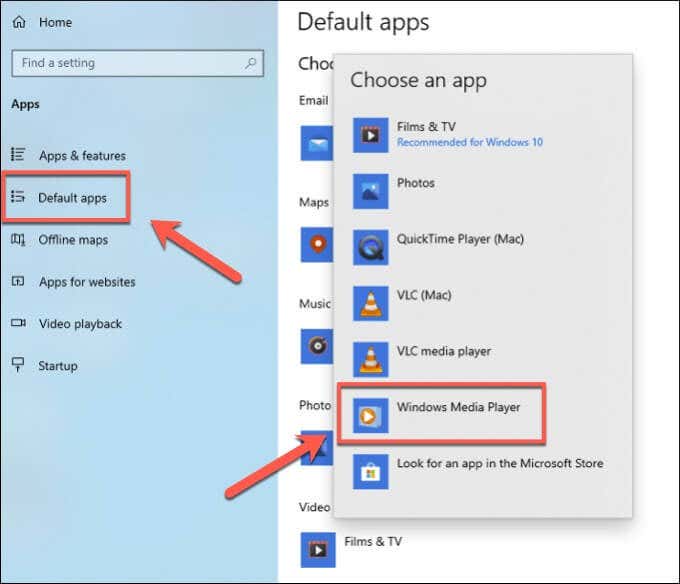
Χρήση του The Groove Music ή των εφαρμογών Microsoft Movies & TV(Using The Groove Music or Microsoft Movies & TV Apps)
Το Windows Media Player είναι μια επωνυμία από την οποία η Microsoft έχει εγκαταλείψει εδώ και καιρό. Αρχικά, αυτό ήταν υπέρ της προώθησης της επίσης ανενεργής επωνυμίας Zune με την εφαρμογή (Zune)Zune Music Pass , αξιοποιώντας την πρώιμη επιτυχία που είχε η Microsoft με φορητές συσκευές πολυμέσων.
Ακολούθησε μια περιστροφή στο Xbox με τις εφαρμογές Xbox Video και Xbox Music , αλλά και πάλι, αυτές εγκαταλείφθηκαν περαιτέρω καθώς άλλαξαν οι φιλοδοξίες της ίδιας της Microsoft. Αυτές οι εφαρμογές εξακολουθούν να υπάρχουν, αλλά με νέα ονόματα και νέες διεπαφές: Groove Music και Microsoft Movies & TV (ή Film & TV σε ορισμένες αγορές όπως το Ηνωμένο Βασίλειο).
Αυτές είναι οι δύο, επίσημες αντικαταστάσεις του Windows Media Player στα Windows 10 . Το Groove Music(Groove Music) , για παράδειγμα, είναι ένα αρκετά βασικό πρόγραμμα αναπαραγωγής μουσικής με μερικές ενδιαφέρουσες δυνατότητες, όπως η δυνατότητα δημιουργίας μιας συλλογής cloud με τα αρχεία μουσικής σας σε πολλές συσκευές χρησιμοποιώντας το OneDrive .
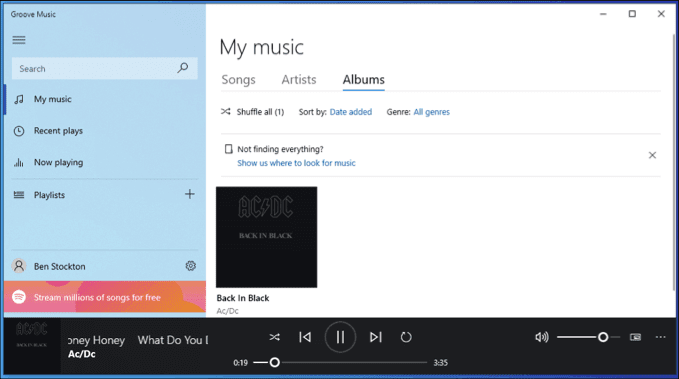
Εάν θέλετε να αναπαράγετε περιεχόμενο βίντεο, τα Windows(Windows) θα σας ωθήσουν να χρησιμοποιήσετε το Microsoft Movies(Microsoft Movies) & TV. Όχι μόνο θα αναπαράγει βασικές μορφές βίντεο όπως MP4 και AVI , αλλά μπορεί επίσης να χρησιμοποιηθεί για ενοικίαση τηλεοπτικών σειρών ή ταινιών σε Full HD από την ενσωματωμένη αγορά ενοικίασης, αν και αυτό είναι διαθέσιμο μόνο σε ορισμένες τοποθεσίες.

Από αυτή την άποψη, το Movies & TV έχει σχεδιαστεί ως ανταγωνιστής για άλλες μεγάλες εφαρμογές ενοικίασης πολυμέσων όπως το Google Play ή το Amazon Prime Video . Εάν αποφασίσετε να νοικιάσετε περιεχόμενο μέσω της εφαρμογής υπολογιστή, θα μπορείτε επίσης να έχετε πρόσβαση σε αυτό σε ένα Xbox, εάν το επιθυμείτε.
Ωστόσο, δεν υπάρχει αμφιβολία ότι το Movies & TV και το Groove Music δεν έχουν την ίδια αναγνώριση επωνυμίας που είχε η Microsoft με το Windows Media Player(Windows Media Player) . Ωστόσο, χωρίζοντας τις δυνατότητες του Media Player σε δύο εφαρμογές, η Microsoft προσπαθεί να προσφέρει πιο διακριτικά χαρακτηριστικά από το αρχικό Media Player για κάθε σκοπό που προορίζεται.
Αυτές μπορεί να είναι ιδανικές αντικαταστάσεις για το Windows Media Player(Windows Media Player) ή μπορεί να μην έχουν τις δυνατότητες που θα περιμένατε. Ένα πρόβλημα και με τις δύο εφαρμογές, για παράδειγμα, είναι η έλλειψη της συνολικής υποστήριξης μορφής αρχείου που θα δείτε από εναλλακτικές λύσεις τρίτων. Αυτό το πρόβλημα μπορεί πραγματικά να επιλυθεί μόνο με εναλλαγή σε εναλλακτική συσκευή αναπαραγωγής πολυμέσων.
Εναλλακτικές συσκευές αναπαραγωγής πολυμέσων για Windows 10(Alternative Media Players for Windows 10)
Αντί να χρησιμοποιείτε ένα πρόγραμμα αναπαραγωγής πολυμέσων 10+ ετών, υπάρχουν καλύτερες, πιο σύγχρονες εναλλακτικές λύσεις για το Windows Media Player που είναι διαθέσιμες για χρήστες των Windows . Υπάρχουν πολλές δωρεάν συσκευές αναπαραγωγής πολυμέσων για Windows(free media players for Windows) , αλλά η καλύτερη επιλογή για τους περισσότερους χρήστες είναι πιθανό να είναι το VLC .
Όπως πηγαίνουν οι συσκευές αναπαραγωγής πολυμέσων τρίτων, το VLC είναι η απόλυτη επιλογή για τους περισσότερους χρήστες Windows και Mac . Παίζει σχεδόν κάθε τύπο αρχείου πολυμέσων και μπορείτε ακόμη και να χρησιμοποιήσετε το VLC για να διαχειριστείτε λίστες αναπαραγωγής μουσικής(use VLC to manage music playlists) ή να χρησιμοποιήσετε το VLC με το Chromecast(use VLC with Chromecast) για να αναπαράγετε περιεχόμενο πολυμέσων σε μια τηλεόραση από απόσταση.

Αν ψάχνετε για μια εναλλακτική λύση VLC , τότε μπορείτε να προτιμήσετε να δοκιμάσετε το Plex ή το Kodi . Τόσο το Kodi όσο και το Plex μπορούν να χρησιμοποιηθούν για αναπαραγωγή πολυμέσων, αλλά αν ψάχνετε για έναν εξαιρετικό διακομιστή πολυμέσων, το Plex είναι αυτό που χρειάζεστε, καθώς σας επιτρέπει να μοιράζεστε τις αγαπημένες σας ταινίες και τηλεοπτικό περιεχόμενο σε πολλές συσκευές στο δίκτυό σας.
Ο κόσμος έχει προχωρήσει, επομένως για τους λάτρεις της μουσικής, ίσως αναζητάτε μια υπηρεσία ροής μουσικής όπως το Spotify ή το Apple Music(Spotify or Apple Music) . Και οι δύο υπηρεσίες σάς επιτρέπουν να εισάγετε τη δική σας μουσική συλλογή στις εφαρμογές τους, ενώ σας δίνουν επίσης πρόσβαση σε μουσική από άλλους καλλιτέχνες και μουσικούς που μπορεί να έχετε ήδη.
Αναπαραγωγή πολυμέσων στα Windows 10(Playing Media on Windows 10)
Η χρήση του Windows Media Player 12 στα Windows 10 πιθανώς δεν είναι η καλύτερη επιλογή, αλλά θα σας επιτρέψει να αναπαράγετε γρήγορα ορισμένα κοινά αρχεία πολυμέσων. Ωστόσο, θα αντιμετωπίσετε προβλήματα κατά την αναπαραγωγή νεότερων μορφών πολυμέσων όπως το MKV(newer media formats like MKV) στο Windows Media Player . Για τους περισσότερους χρήστες, θα είναι καλύτερα να χρησιμοποιήσετε μια εναλλακτική λύση όπως το VLC αντί αυτού του ξεπερασμένου προγράμματος αναπαραγωγής.
Φυσικά, μην ξεχνάτε τις επίσημες αντικαταστάσεις της Microsoft για το Windows Media Player 12 . Αν και οι εφαρμογές Groove Music και Microsoft Movies & TV συχνά ξεχνιούνται, θα σας βοηθήσουν να αναπαράγετε αρχεία πολυμέσων στον υπολογιστή σας χωρίς να εγκαταστήσετε πρόσθετο λογισμικό τρίτων, αν και το VLC εξακολουθεί να παραμένει η καλύτερη επιλογή για τους περισσότερους χρήστες.
Related posts
Το CnX Media Player είναι ένα πρόγραμμα αναπαραγωγής βίντεο 4K HDR για Windows 10
Πώς να μετατρέψετε βίντεο χρησιμοποιώντας το VLC Media Player στα Windows 10
Πώς να χρησιμοποιήσετε το Compressor Tool στο VLC Media Player στα Windows 10
Κάντε λήψη του πακέτου δυνατοτήτων πολυμέσων για την έκδοση των Windows 10 N
Πώς να κόψετε βίντεο στο VLC Media Player στα Windows 10
Λήψη και εγκατάσταση του DirectX στα Windows 10
Το καλύτερο δωρεάν λογισμικό Sync Audio and Video στα Windows 10
Τρόπος επιδιόρθωσης του "Media Is Write Protected" στα Windows
Κατεβάστε το επίσημο Windows 10 ISO χωρίς Εργαλείο δημιουργίας πολυμέσων
Πώς να κατεβάσετε και να εγκαταστήσετε το MySQL στα Windows 10
Λήψη της συντόμευσης επιφάνειας εργασίας σε Ρυθμίσεις/Ρυθμίσεις υπολογιστή για Windows 8.1 & Windows 10
Επαναφέρετε τον κωδικό πρόσβασης τοπικού λογαριασμού στα Windows 10 χρησιμοποιώντας Μέσα εγκατάστασης
Κάντε τον Firefox να εμφανίζει στοιχεία ελέγχου πολυμέσων στην οθόνη κλειδώματος των Windows 10
DVDVideoSoft: Δωρεάν λήψεις λογισμικού πολυμέσων για Windows 10
Ο πλήρης οδηγός για την αναπαραγωγή μουσικής με την Cortana και το Groove Music, στα Windows 10
Κατεβάστε το Ubuntu στα Windows 10 από το Windows Store
Κατεβάστε Οδηγούς Windows 10 για αρχάριους από τη Microsoft
Πώς να κατεβάσετε, να εγκαταστήσετε και να εφαρμόσετε τα Skins στο Windows Media Player 12
Icecream Media Converter για υπολογιστή Windows 10
Κατεβάστε τον Οδηγό μελανιού των Windows για Windows 10 από τη Microsoft
